Desktopversionen af Skype er ikke længeretilgængelig til Windows 10. Brugere skal bruge UWP-versionen med alle dens begrænsninger og mangler, og det ser ud til at være en hel del af dem. En sådan mangel er manglende evne til at få din samtalehistorie. Desktopversionen gemte dem i filer, der er let tilgængelige, men UWP-versionen gør det ikke. For at få en sikkerhedskopi af chathistorikken til Skype UWP, skal du bede Microsoft om det.
Chathistorikken vil indeholde tekstchats ogfiler, der er sendt via en chat. Du kan vælge at ekskludere filerne, hvis du vil. Da du anmoder om sikkerhedskopiering fra Microsoft, skal du vide, at det vil tage nogen tid, før den er klar. Normalt bør det ikke tage mere end 3-4 timer, men dette er Microsoft, og det kan nemt tage op til en uge, hvornår din samtalehistorik er opdateret. Stadig er dette en pålidelig måde at få chathistorikken til Skype UWP på.
Skype blokeret i dit område? Prøv en VPN for at fjerne blokering af den.
Chathistorik til Skype UWP
Åbn enhver browser, du ønsker, og besøg dette link. Log ind med dit Skype ID. Når du er logget ind, skal du vælge, hvad du vil downloade, dvs. samtale og / eller filer. Klik på Send anmodning.

Du vil se en meddelelse øverst, der fortæller dig enanmodning er blevet fremsat. Gå tilbage efter et par timer, dage osv. For at se, om filen er klar. Hvis det er, vil du se en download-knap, der vil downloade din chathistorik.
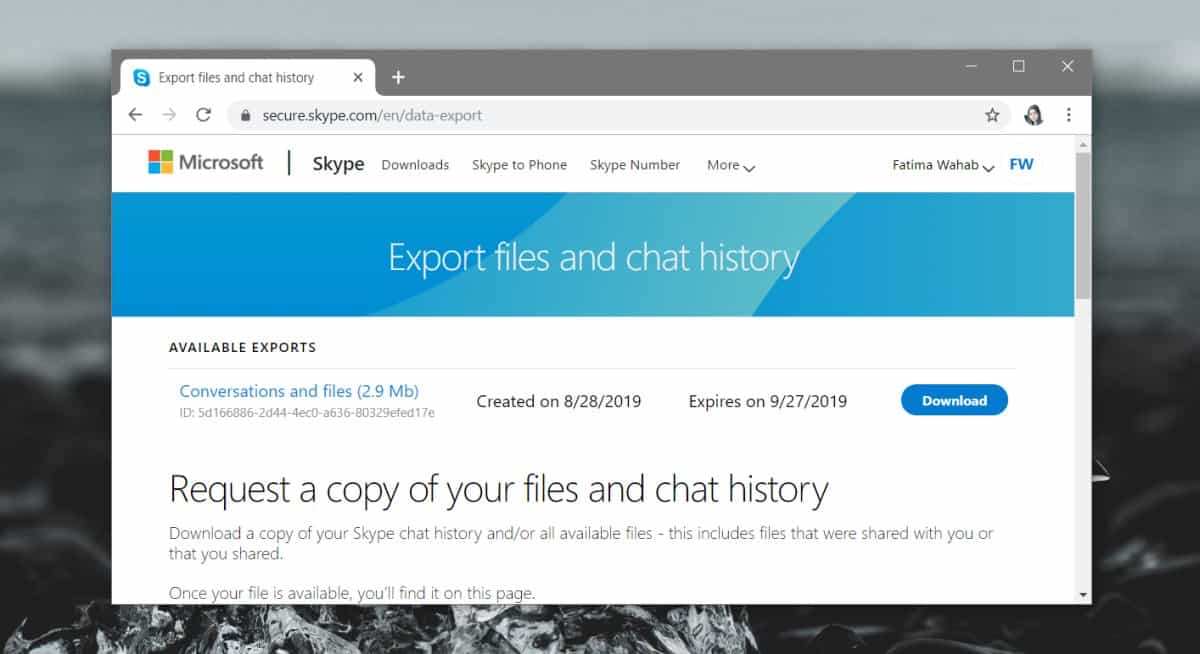
Visning af chathistorik
Din chathistorie downloades som en TAR-filhvilket er let nok til at udtrække, men indvendigt er selve samtalerne i en JSON-fil, som ikke er så let at læse. Der er en mediemappe, som du kan gå til og gennemse alle de filer, der er delt, og det er meget enklere.
For at læse faktiske samtaler går du dogat skulle downloade Skype-parserværktøjet. Du kan downloade det her (download starter straks). Ekstraher den, og indeni finder du en fil kaldet 'index.html'. Åbn det i din browser.
Du vil se følgende interface. Klik på knappen 'Vælg fil', og vælg filen 'meddelelser.json' i den udpakkede chathistorikmappe. Klik på 'Indlæs'.
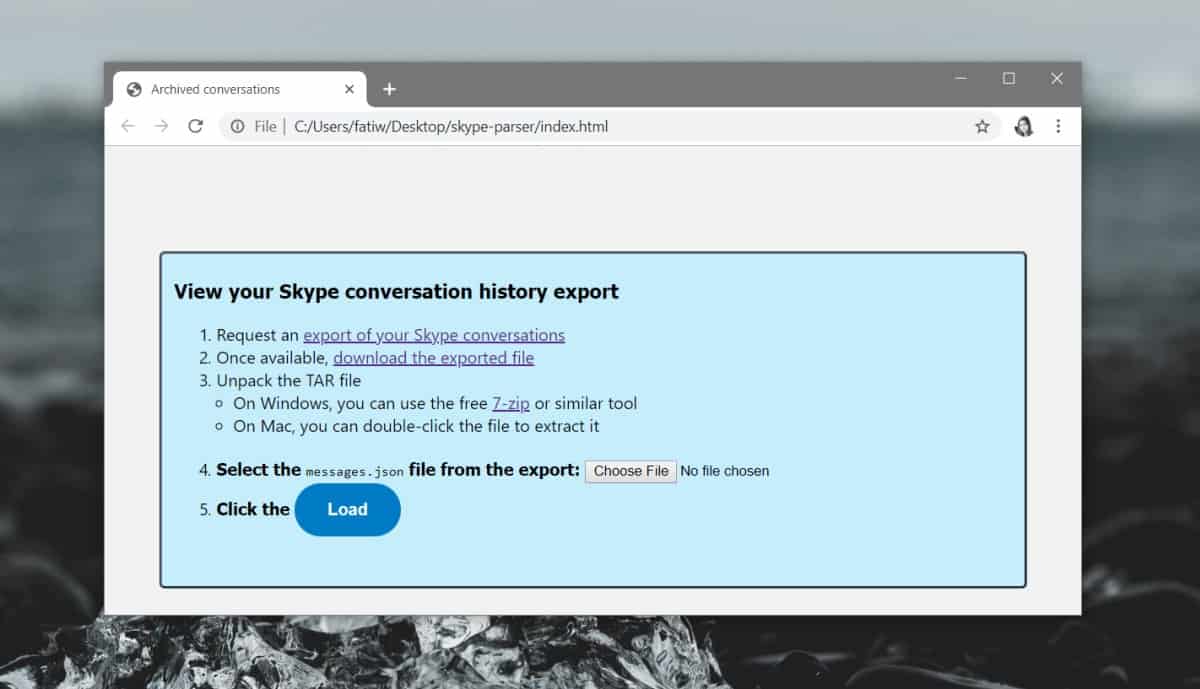
Grænsefladen, der åbnes, giver dig mulighed for komfortabelt at gennemgå din chathistorie.
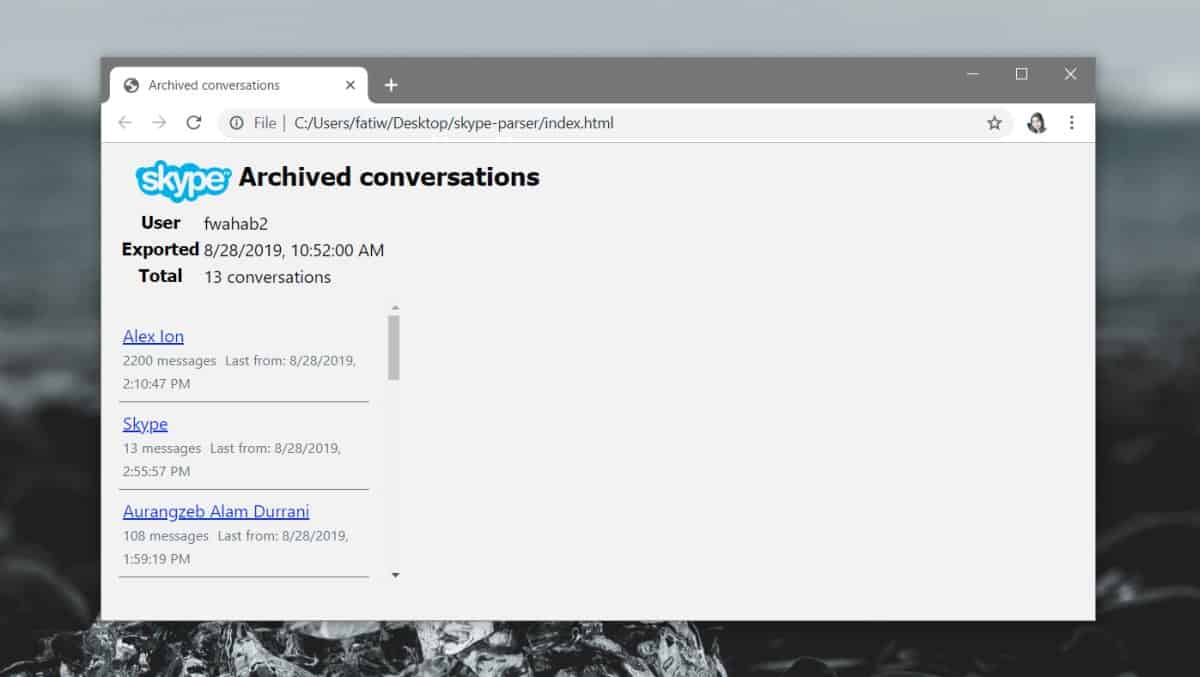
I teorien kan du bruge enhver app, der understøtterJSON-format for at se indholdet af filen. Det åbnes uden problemer, men det kan ikke nødvendigvis give dig en letlæselig oversigt over dine samtaler.













Kommentarer